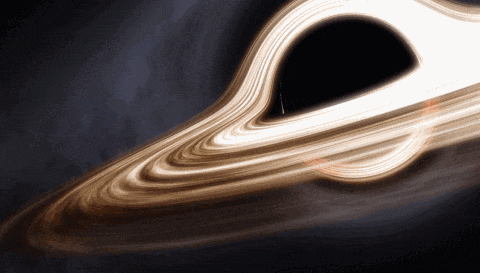Comment mettre un fond d'écran animé sous Windows avec AutoWall
Si votre fond d’écran manque de pep’s comme disent les boomers, pourquoi ne pas opter pour un “wallpaper live” ? C’est à dire un fond d’écran animé !
Grâce à l’application AutoWall, vous allez pouvoir mettre en place ce genre de wallpaper animé à partir d’une vidéo ou d’un GIF animé. Notez que l’utilisation d’un format vidéo bouffera un peu plus de ressources système qu’avec un GIF animé.
Notez que le fond d’écran animé sera placé uniquement sur votre écran principal. Désolé pour ceux qui ont plusieurs écrans ;-) .
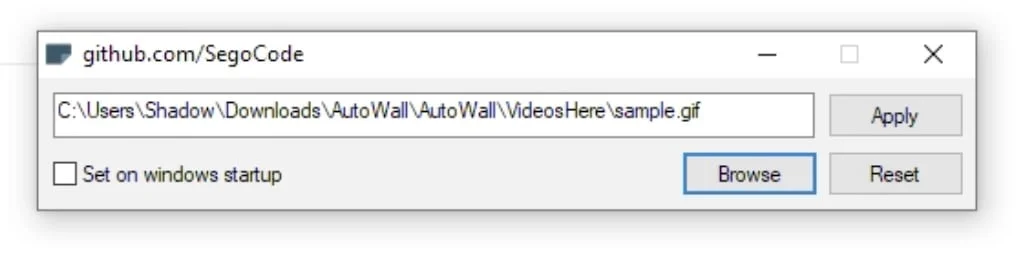
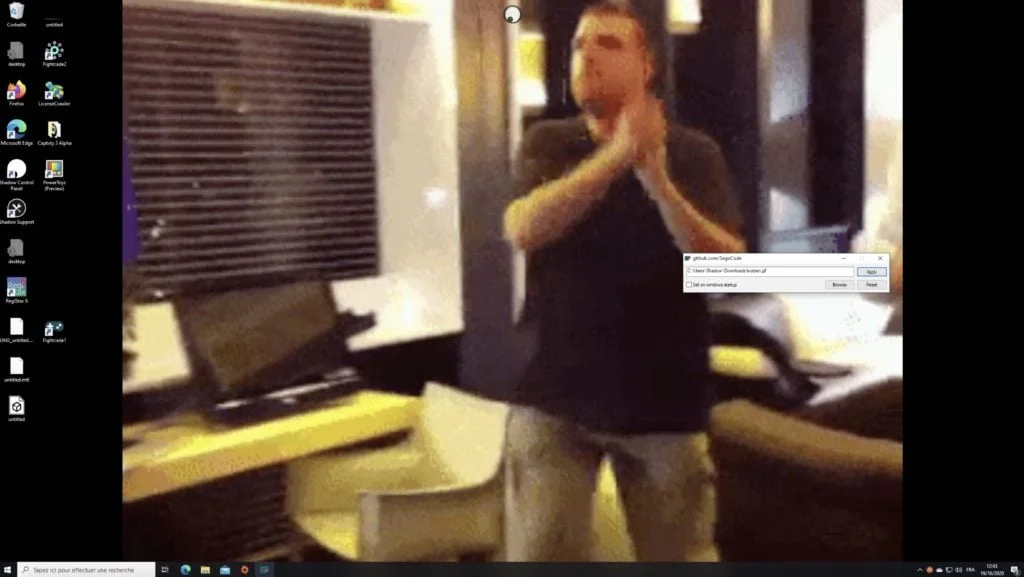
Là, c’est moi qui danse.
Pour fonctionner, AutoWall utilise le logiciel en ligne de commande Weebp qui permet de mettre une image animé en fond de bureau ou en fond d’une fenêtre Windows. Cet outil vous intéressera d’ailleurs peut-être un peu plus que AutoWall.
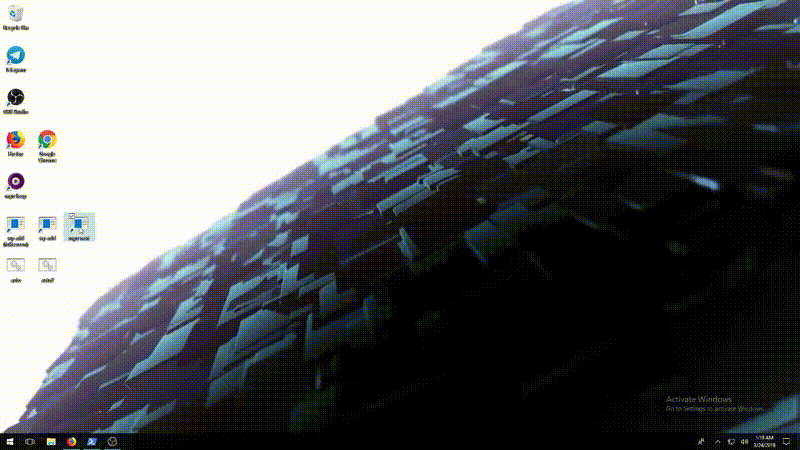
Et si vous kiffez le concept et que vous voulez aller encore plus loin, je vous invite à jeter un oeil à Wallpaper Engine vendu pour quelques dollars sur Steam qui vous permet de faire des choses de dingue avec votre fond d’écran. De quoi rentrer dans la Matrice et y rester un bon moment.
Source